넷플릭스에서 보고 싶은 콘텐츠 아래에 붉은색 표시줄이 있다면, 이는 해당 콘텐츠가 현재 넷플릭스 프로필에서 이미 시청되었음을 나타냅니다.
본인이든 다른 사람이든, 이미 본 콘텐츠를 다시 시청하고 싶을 때 시청 기록을 초기화하고 싶을 수 있습니다. 여기 그 방법을 안내해 드립니다.
넷플릭스 시청 기록을 초기화해야 하는 이유
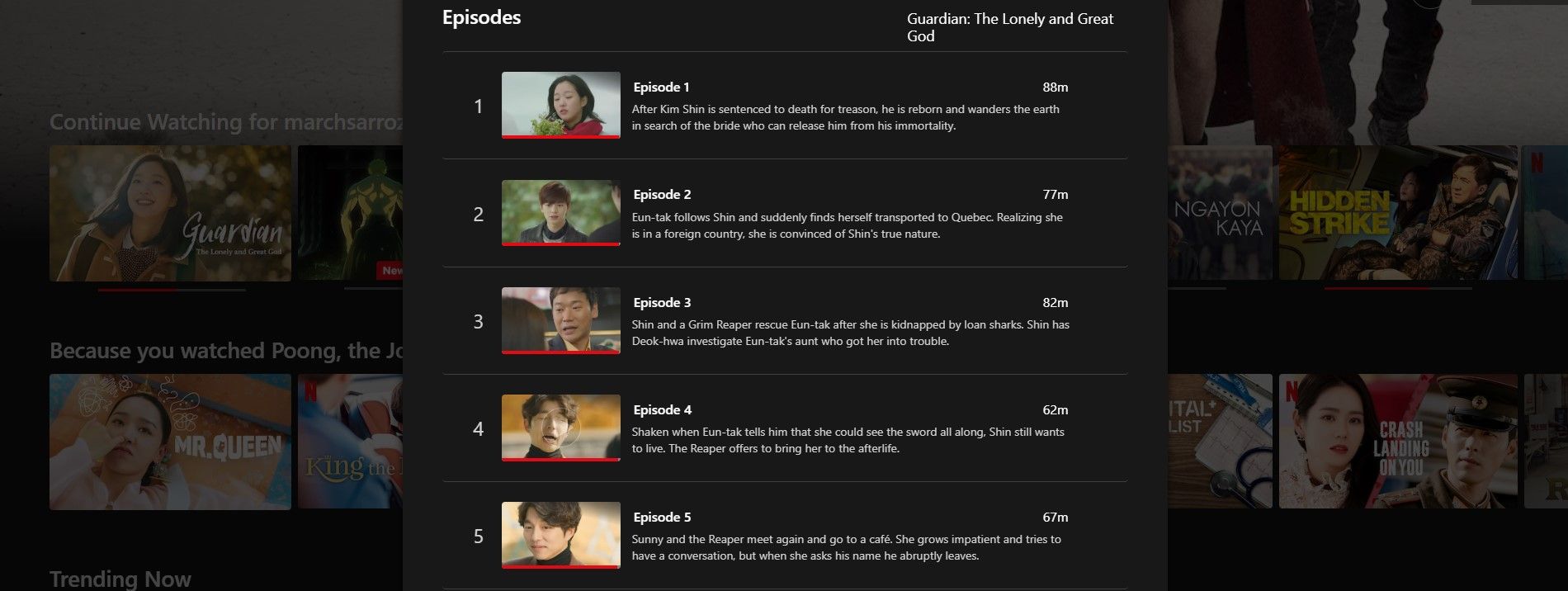
넷플릭스 프로필에서 콘텐츠 아래에 보이는 붉은색 표시줄은 시청 진행률을 의미합니다. 이는 시청을 멈춘 지점을 알려주는 유용한 기능으로, 시청한 에피소드나 특정 장면을 기억할 필요 없이 편리하게 이용할 수 있습니다.
하지만 이미 시청한 콘텐츠를 다시 보거나, 다른 사람이 본 콘텐츠를 시청하는 경우, 마지막으로 시청한 부분이 무엇인지 혼란스러울 수 있습니다. 심지어 다음 에피소드부터 시작되어 스포일러를 당할 수도 있습니다.
시청 진행률 표시는 편리한 기능이지만, 실제 시청 상황과 일치하지 않을 때는 불편을 초래할 수 있습니다.
마지막으로 시청한 에피소드를 기억할 필요 없이 원활한 시청 경험을 원한다면, 넷플릭스에서 시청 기록을 초기화하는 것이 좋습니다.
넷플릭스 시청 기록 초기화 방법
넷플릭스 프로필에 이미 표시된 콘텐츠의 시청 기록을 초기화하는 방법은 웹 브라우저에서만 가능합니다. TV 브라우저나 휴대폰을 이용할 수도 있지만, 컴퓨터를 사용하는 것이 가장 편리합니다. 다음은 넷플릭스 프로필의 시청 기록을 초기화하는 방법입니다. 걱정하지 마세요. 여러분의 프로필 외에 다른 프로필에는 영향을 주지 않습니다.
1단계: 넷플릭스 계정 접속
데스크톱 브라우저에서 넷플릭스를 엽니다. 모바일을 사용 중이라면 모바일 브라우저에서도 동일한 단계를 따라 할 수 있습니다. 모바일에서 웹사이트의 데스크톱 버전을 보는 방법을 알고 있다면 더욱 수월할 것입니다.
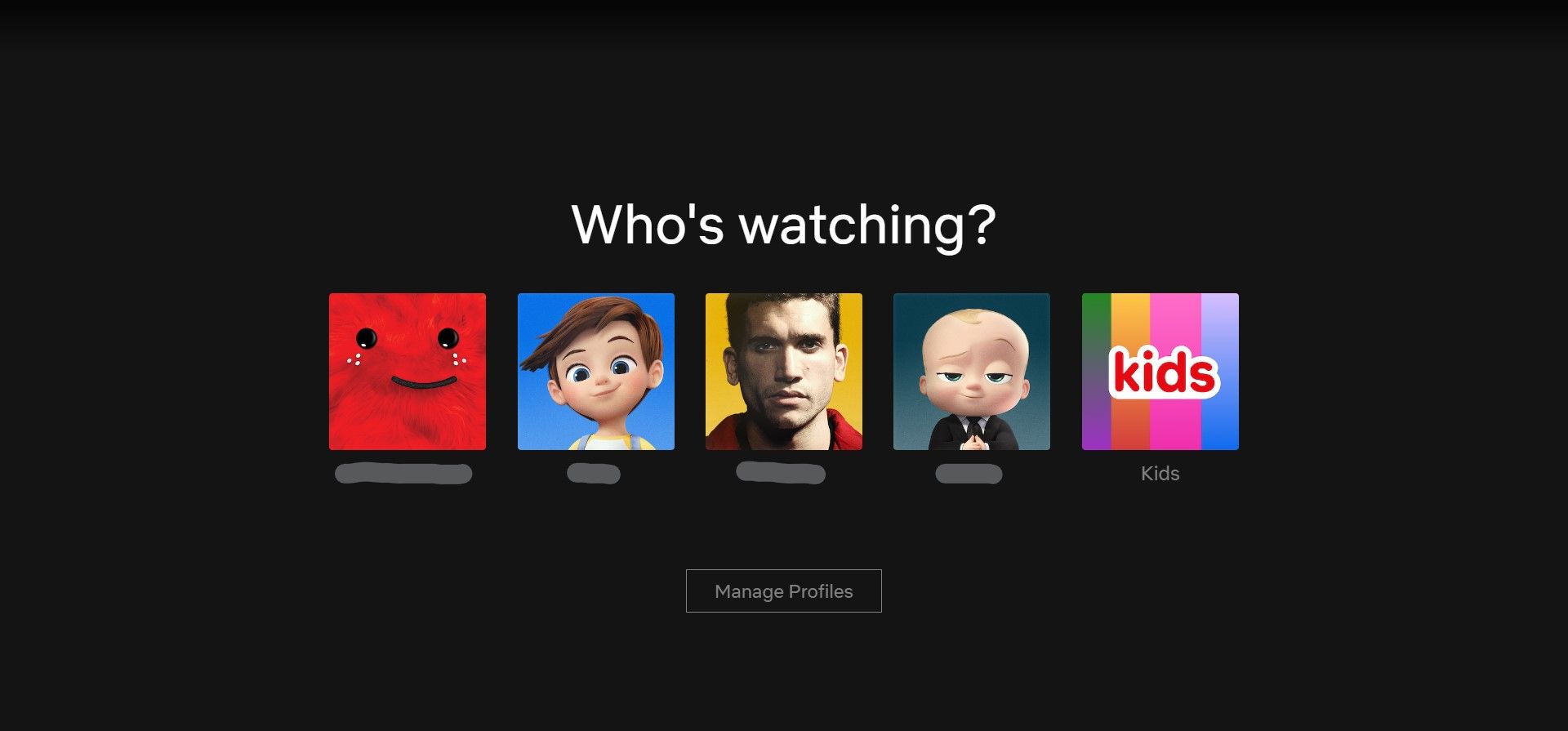
브라우저에서 넷플릭스를 연 후, 시청 기록을 초기화하려는 콘텐츠의 프로필을 선택합니다. 나중에 작업을 쉽게 하려면 해당 콘텐츠의 에피소드 하나를 선택하여 시청합니다. 그러면 해당 콘텐츠가 가장 최근에 시청한 콘텐츠로 표시됩니다.
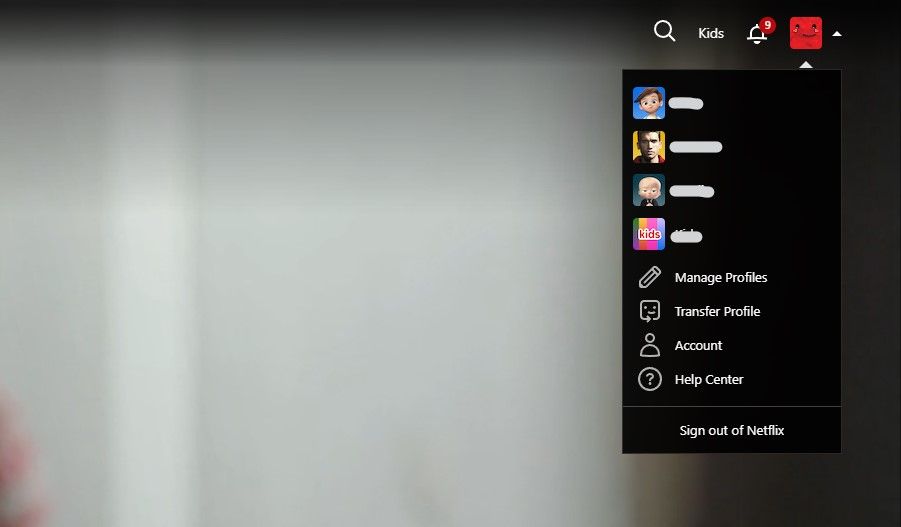
오른쪽 상단에서 프로필 아이콘 > 계정을 클릭합니다. 그러면 넷플릭스 계정 설정을 관리할 수 있는 페이지가 열립니다. 이 페이지에서 넷플릭스 경험을 향상시키기 위해 몇 가지 설정을 변경할 수 있습니다.
2단계: 시청 기록 접근
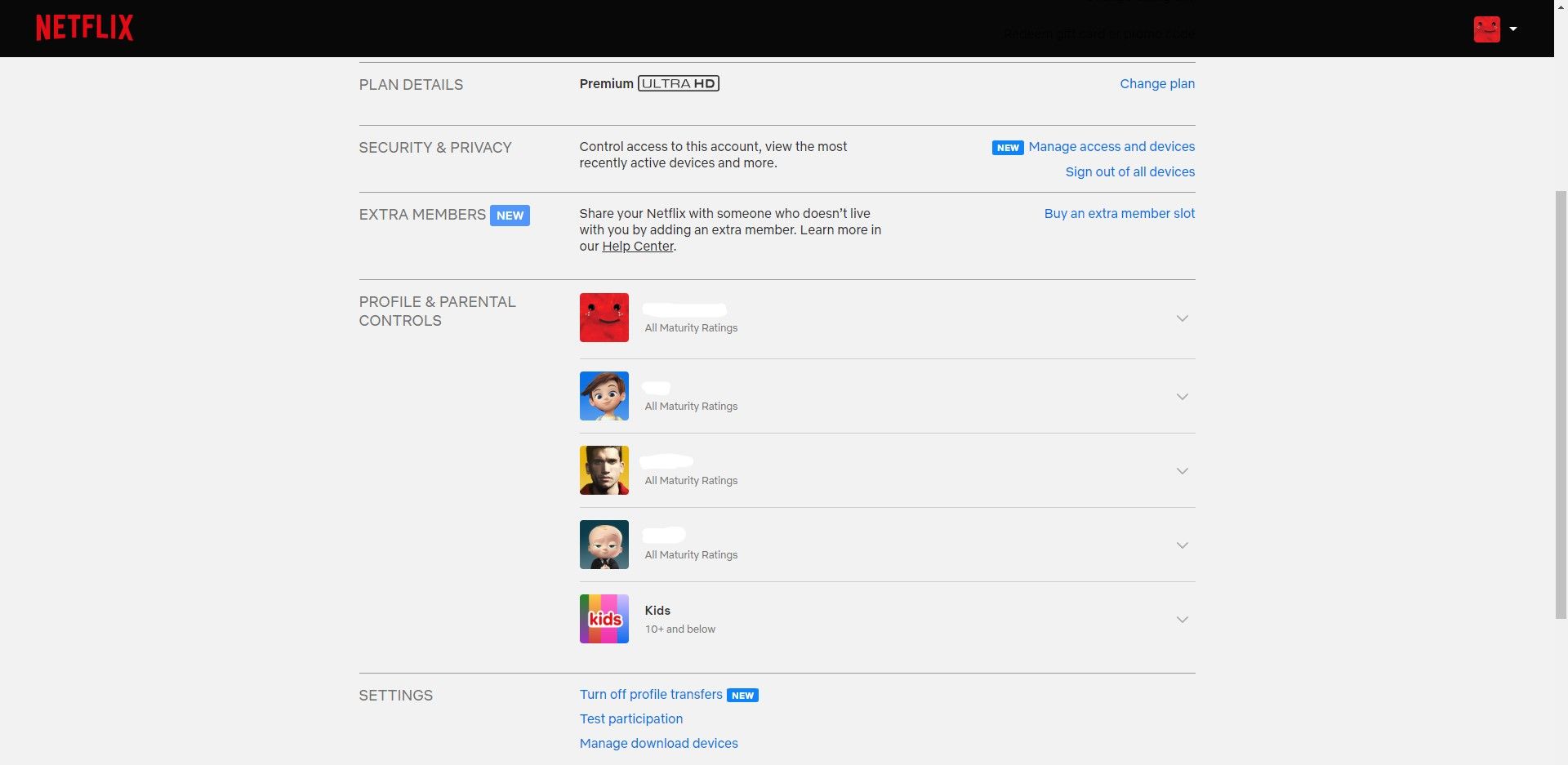
넷플릭스 계정 설정 페이지에서 “프로필 및 자녀 보호 기능” 항목으로 스크롤합니다.
각 넷플릭스 프로필 옆에는 아래쪽을 가리키는 화살표 표시가 있습니다. 시청 기록을 초기화하려는 프로필의 화살표 아이콘을 클릭합니다.
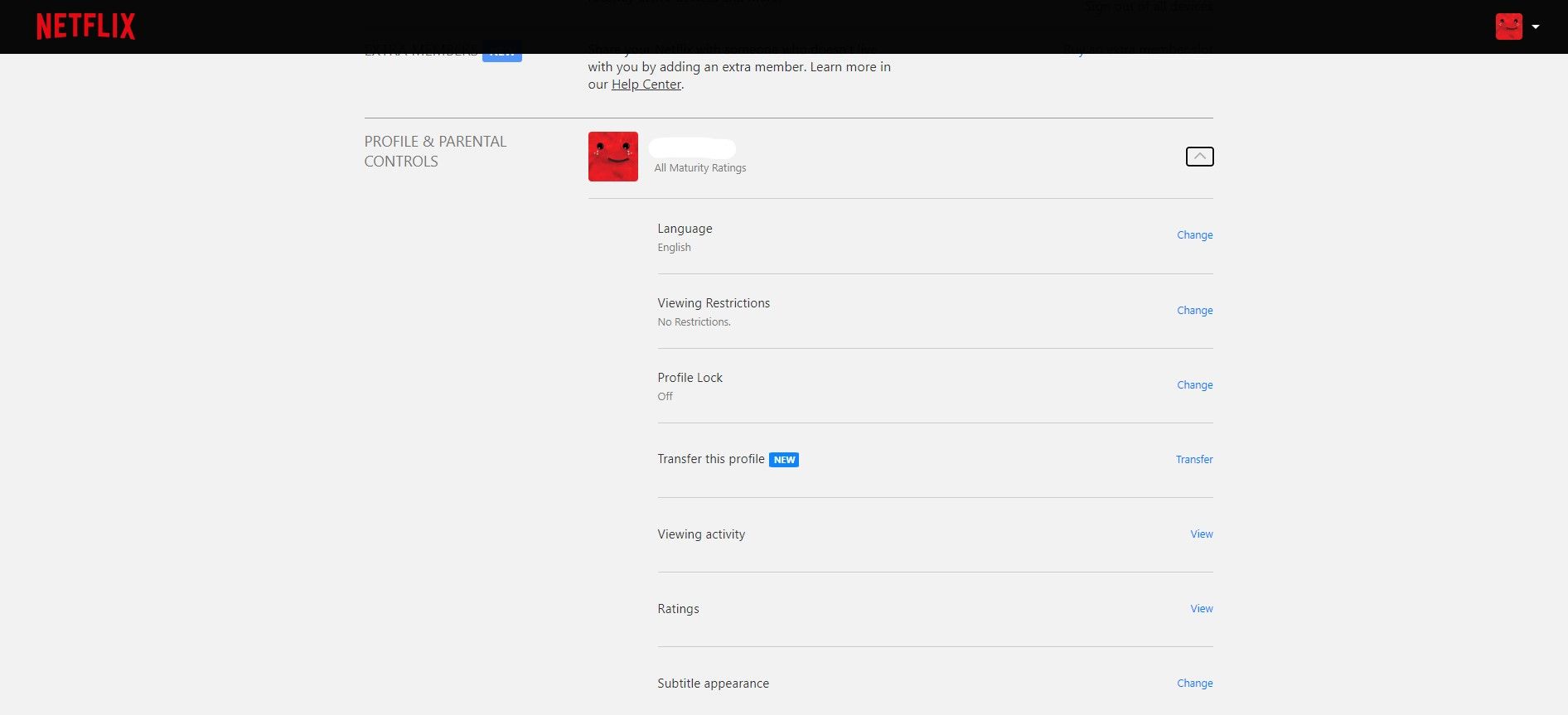
프로필 설정 목록에서 “시청 기록 보기”를 클릭합니다.
3단계: 시청 기록에서 넷플릭스 콘텐츠 제거
넷플릭스 시청 기록 페이지에서 시청 기록을 초기화하려는 콘텐츠의 제목을 찾습니다.
만약 앞서 안내된 대로 에피소드를 클릭했다면, 해당 에피소드가 목록의 상단에 나타날 것입니다. 예를 들어, “더 킹덤”이라는 콘텐츠의 시청 기록을 제거하려고 합니다.
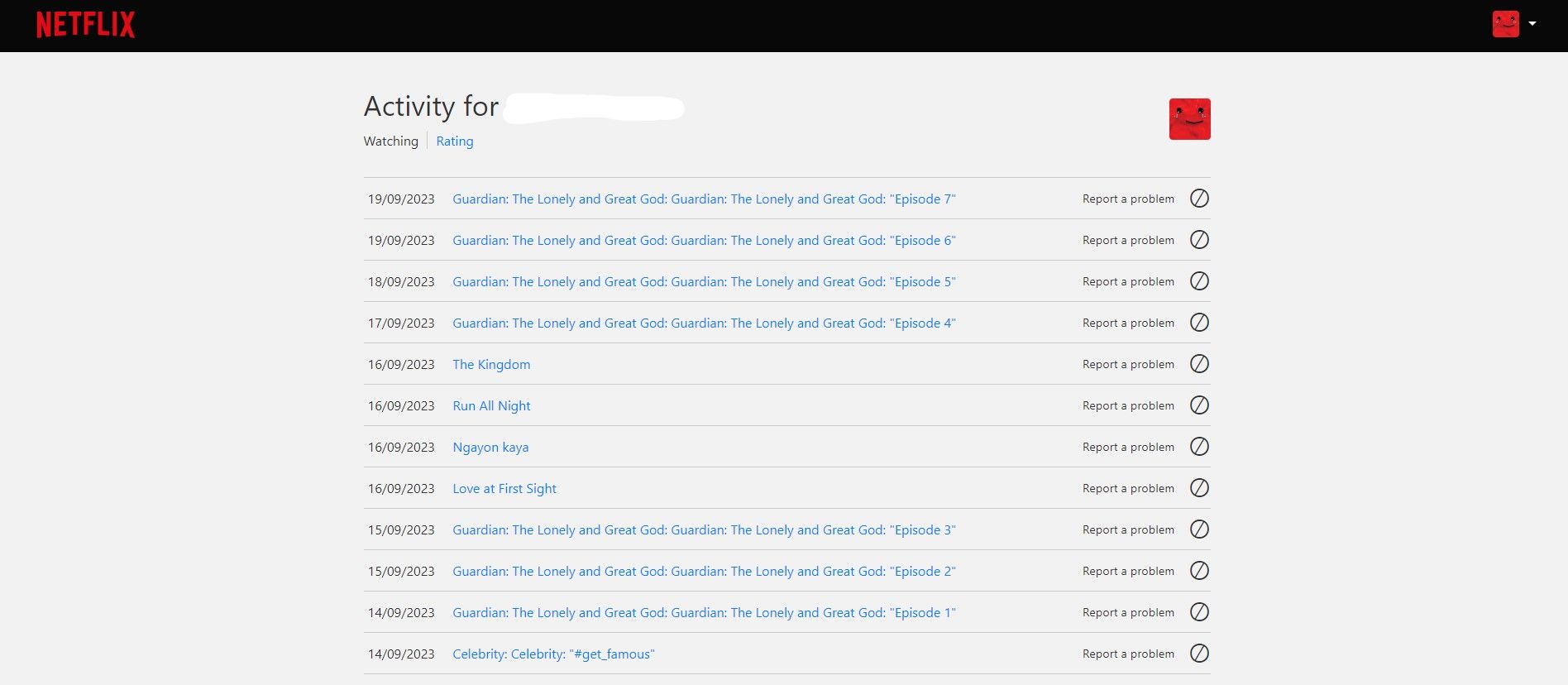
콘텐츠 제목 오른쪽에 슬래시가 있는 원 모양의 아이콘이 있습니다. 이 아이콘을 클릭하면 해당 항목이 시청 기록에서 제거됩니다.
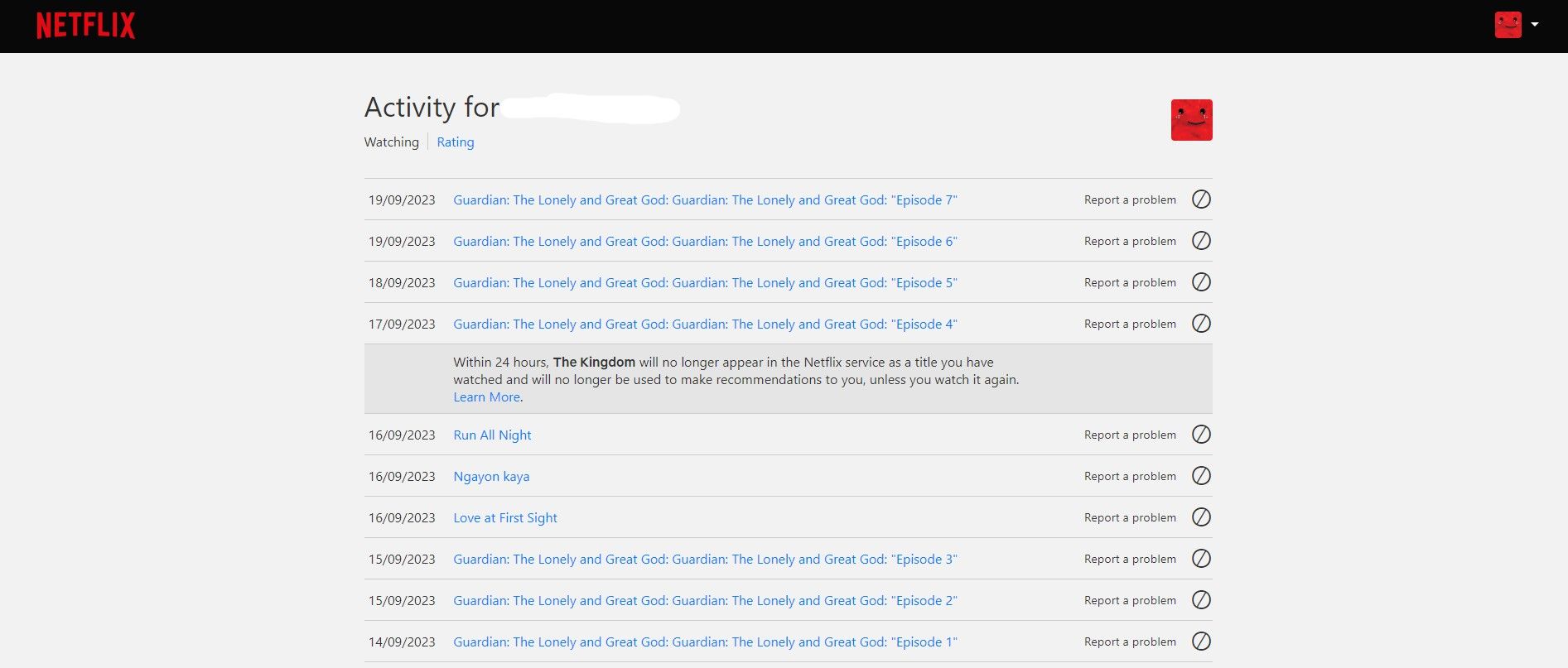
이렇게 하면 추천 항목에서도 해당 콘텐츠가 제거되므로 다시 시청하려면 검색해야 합니다. 하지만 콘텐츠 아래의 빨간색 표시줄이 사라진 것을 확인할 수 있습니다. 만약 사라지지 않는다면, 최대 24시간을 기다려야 합니다.
더 원활한 재시청을 위해 시청 기록 초기화
시청 기록 기능은 편리한 시청 경험을 제공합니다. 마지막으로 멈춘 지점을 기억할 필요 없이 콘텐츠를 다시 시청할 수 있습니다. 이 가이드가 이 기능을 효율적으로 활용하고 콘텐츠를 처음부터 다시 볼 때 스포일러를 피하는 데 도움이 되기를 바랍니다.